CAD标注:机械CAD软件中如何进行连续标注? 点击:76 | 回复:0
发表于:2020-11-16 14:24:25
楼主
在使用浩辰CAD软件绘制图纸的过程中,经常会需要对图纸中图形进行CAD标注,学会使用连续标注功能可以在一定程度上提高绘图速度,那么CAD标注中的连续标注功能如何使用呢?下面就和小编一起来了解一下浩辰CAD机械软件中连续标注功能的使用技巧吧!
浩辰CAD机械软件中连续标注功能的操作步骤:
1、首先打开浩辰CAD机械软件;
2、然后找到浩辰机械菜单:依次点击浩辰机械→尺寸标注→连续标注;或者在命令行输入:GMPOWERDIM_CHAIN。如下图所示:
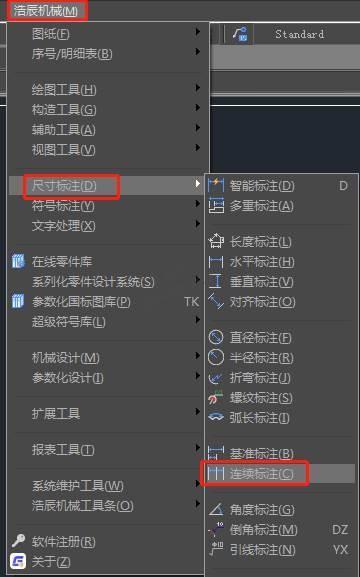
(1)第一次使用时:
提示:选择基准线;
输入:选择一个线性尺寸标注。提示:第二引出线起点;
输入:输入连续标注的第二引出点。
(2)第二次以后使用时:
提示:第二引出线起点/选择基准线(回车);
输入:输入连续标注的第二引出点;
结果:完成连续尺寸标注。
后续的操作与浩辰 CAD“基准标注”相同,不再介绍,在输入标注值时的公差输入请参考智能标注GMPOWERDIM。
以上就是在国产CAD软件——浩辰CAD机械软件中连续标注功能的使用技巧,了解可以对CAD图纸上内容进行连续标注的方法,可以方便我们快速完成CAD标注,大家可以学习了解一下。
楼主最近还看过
热门招聘
相关主题
- 常见的室内定位方案
 [354]
[354] - 求助 LOA24.171B27资料
 [528]
[528] - 如何选用交流电流表
 [217]
[217] - devicenet总线模块详细参数,...
 [515]
[515] - 精准室内定位模块
 [304]
[304] - 中国制造业,可能到了“最危险...
 [280]
[280] - 4-20ma电流,能够显示为0-50、...
 [371]
[371] - 制造业信息化到底是一个什么...
 [637]
[637] - 制造行业SRM供应商管理系统发...
 [250]
[250] - 2.5寸工业电脑主板2I260A/2....
 [225]
[225]

官方公众号

智造工程师
-

 客服
客服

-

 小程序
小程序

-

 公众号
公众号

















 工控网智造工程师好文精选
工控网智造工程师好文精选
